Android端末の標準キーボードは端末によって色々違いますが、 なんか入れにくいぞ!こんちきしょ~!(# ゚Д゚)ってなる事があると思います。
ということで、キーボードを変えてみます、というか追加します。
切り替えはいつでもOK!
今回は以下のを入れました。
他にも面白いのが沢山ありましたのでGooglePlayで「キーボード」とか「日本語入力」とか色々探してみてください。
4.x系と2.x系などと変更方法が少し違います。
★ 4.x系は以下のような感じです
インストールしたら、設定→言語と入力→インストールしたキーボードにチェックを入れます。
(これで一覧に表示されるようになります)
次に適当な入力欄(メモとかブラウザの検索窓とか)をタップしてキーボードが出る状態にします。
文字入力の画面になると通知エリアに赤枠のアイコンが表示されます。
通知エリアを下にスライドして通知を表示します。
インストールして有効にした入力方法が一覧で表示されるので、好きなのをタップします♪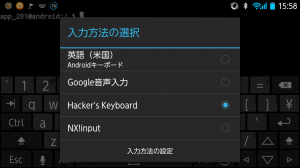
★ 2.x系の場合
設定 → 言語とキーボード → インストールしたキーボードにチェックを入れます。
(同じく一覧に表示されるようになります)
次に適当な入力欄(メモとかブラウザの検索窓とか)を長押しすると(文字が選択されないように)、「入力方法」というダイアログが出ます(英語版の場合はInput Method)、一覧が出るのでタップすると変更されます。
次回以降もこのキーボードになるので、変更したい場合は同じ操作をします。
Taskerを組み合わせると自動で変更されるので便利です♪